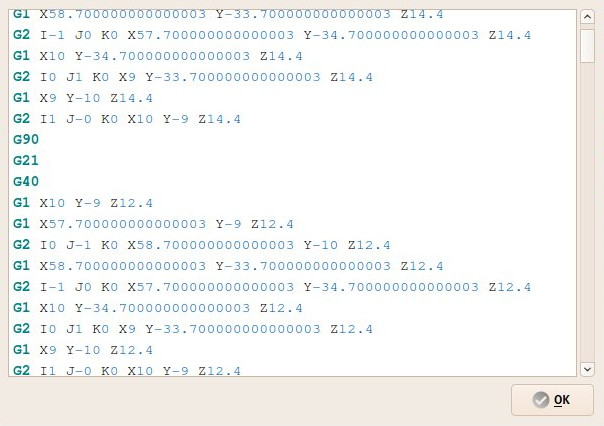CAM Inspect/pl: Difference between revisions
(Created page with "* Czcionka i kolory okna edytora są zgodne z ustawieniami w {{MenuCommand|Edycja → Preferencje → Edytor}}") |
(Created page with "{{Docnav/pl |Path: Eksportuj szablon |Path: Symulator CAM |CAM |IconL=Path_ExportTemplate.svg |IconR=Path_Simulator.svg |IconC=Workbench_Path.svg }}") |
||
| Line 40: | Line 40: | ||
{{Docnav |
{{Docnav/pl |
||
|[[Path_ExportTemplate| |
|[[Path_ExportTemplate/pl|Path: Eksportuj szablon]] |
||
|[[Path_Simulator| |
|[[Path_Simulator/pl|Path: Symulator CAM]] |
||
|[[Path_Workbench| |
|[[Path_Workbench/pl|CAM]] |
||
|IconL=Path_ExportTemplate.svg |
|IconL=Path_ExportTemplate.svg |
||
|IconR=Path_Simulator.svg |
|IconR=Path_Simulator.svg |
||
Revision as of 19:50, 29 January 2024
|
|
| Lokalizacja w menu |
|---|
| Ścieżka → Przeglądaj polecenia ścieżki |
| Środowisko pracy |
| CAM |
| Domyślny skrót |
| P I |
| Wprowadzono w wersji |
| - |
| Zobacz także |
| brak |
Opis
Narzędzie Przeglądaj polecenia ścieżki umożliwia przeglądanie zawartości obiektu operacji CAM w wewnętrznym języku G-code programu FreeCAD.
Użycie
- Wybierz obiekt środowiska CAM.
- Jest kilka sposobów na wywołanie tego polecenia:
- Wciśnij przycisk
Przeglądaj polecenia ścieżki.
- Wybierz opcję Ścieżka →
Przeglądaj polecenia ścieżki z menu.
- Wybierz opcję
Przeglądaj polecenia ścieżki z menu kontekstowego w widoku drzewa.
- Użyj skrótu klawiszowego: P a następnie I.
- Wciśnij przycisk
Opcje
- Czcionka i kolory okna edytora są zgodne z ustawieniami w Edycja → Preferencje → Edytor
- Jak zacząć
- Instalacja: Pobieranie programu, Windows, Linux, Mac, Dodatkowych komponentów, Docker, AppImage, Ubuntu Snap
- Podstawy: Informacje na temat FreeCAD, Interfejs użytkownika, Profil nawigacji myszką, Metody wyboru, Nazwa obiektu, Edytor ustawień, Środowiska pracy, Struktura dokumentu, Właściwości, Pomóż w rozwoju FreeCAD, Dotacje
- Pomoc: Poradniki, Wideo poradniki
- Środowiska pracy: Strona Startowa, Architektura, Assembly, CAM, Rysunek Roboczy, MES, Inspekcja, Siatka, OpenSCAD, Część, Projekt Części, Punkty, Inżynieria Wsteczna, Robot, Szkicownik, Arkusz Kalkulacyjny, Powierzchnia 3D, Rysunek Techniczny, Test Framework